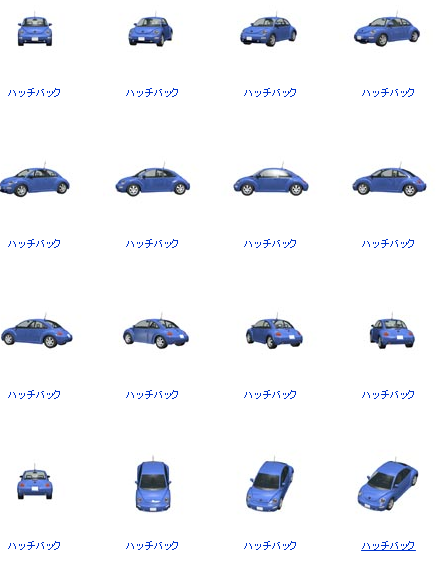こんにちは!DATA STATIONの森山です。
Photoshop(フォトショップ)を使用した外観パース作成もいよいよ大詰めです!
今回は車の配置の仕方等をご紹介します!
住宅の外観パースに乗用車を配置することで、建物のスケール感が増します。
また、差し色などのアクセントにもなります!パースの完成度を上げるのに
欠かせない要素ですね。
乗用車を表現する方法として、3Dデータの車をCGソフト内に配置してレンダリングする方法。
写真などの平面的な2D素材をパースに合成する方法があります。
今回はフォトショップを使用した操作なので、後者の方法をご紹介します!
まずはパースに配置したい乗用車の画像を選びましょう。
DATA STATIONでは2D素材の[乗り物]に乗用車の画像データが豊富に置いてあります!
パースの角度に合った画像を選んでダウンロードします。
今回はハッチバック[iha002ap]を使用しました。
また、フォトショップで使用するのは[png]ファイルがおススメです!
http://www.datastation.jp/s/1608091.html
■車の画像を合成~馴染ませる
フォトショップで車の画像を開き、パースに合成しましょう。
ここまでは前回までの植物と同じですね。
そのままでは影もなく浮いてしまうので、まずは影を制作します。
①↓の画像の様に車の画像を複製しましょう。
②↓色相・彩度の設定で真っ黒にし、影部分のレイヤーにします。
③レイヤーの順番を入れ替えて、影レイヤーを下側にしましょう!
④[編集]から変形ツールを選びます。
⑤↓自由変形で調節し、影っぽくなるような形にしましょう!
⑥↓不自然に伸びた部分を消します!
⑦↓もうひと手間、影の濃さを調節します!※超重要です!
⑧車の周囲に白いラインが出た場合は、↓の操作で軽減できます!
以上の操作を経て、車の合成が完了!
後は背景をいれれば完成です。
次回は背景の部分を仕上げていよいよ外観パースの完成です!
更新は8/10(水)を予定しています!
なお、使用している画像は全て素材ダウンロードサイト
DATA STATIONを使用しています。
気になる方はぜひこちらもチェックを宜しくお願いします!